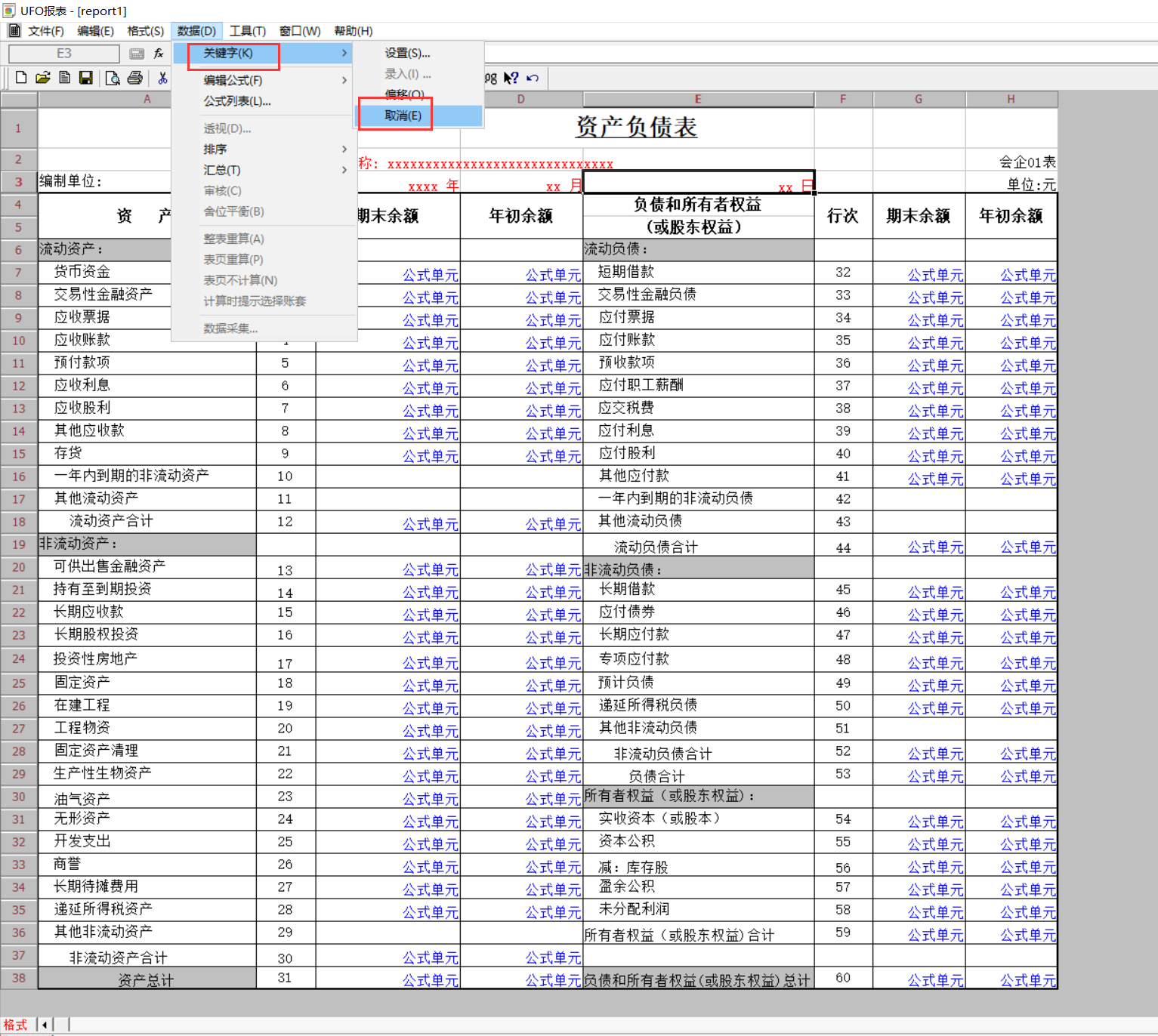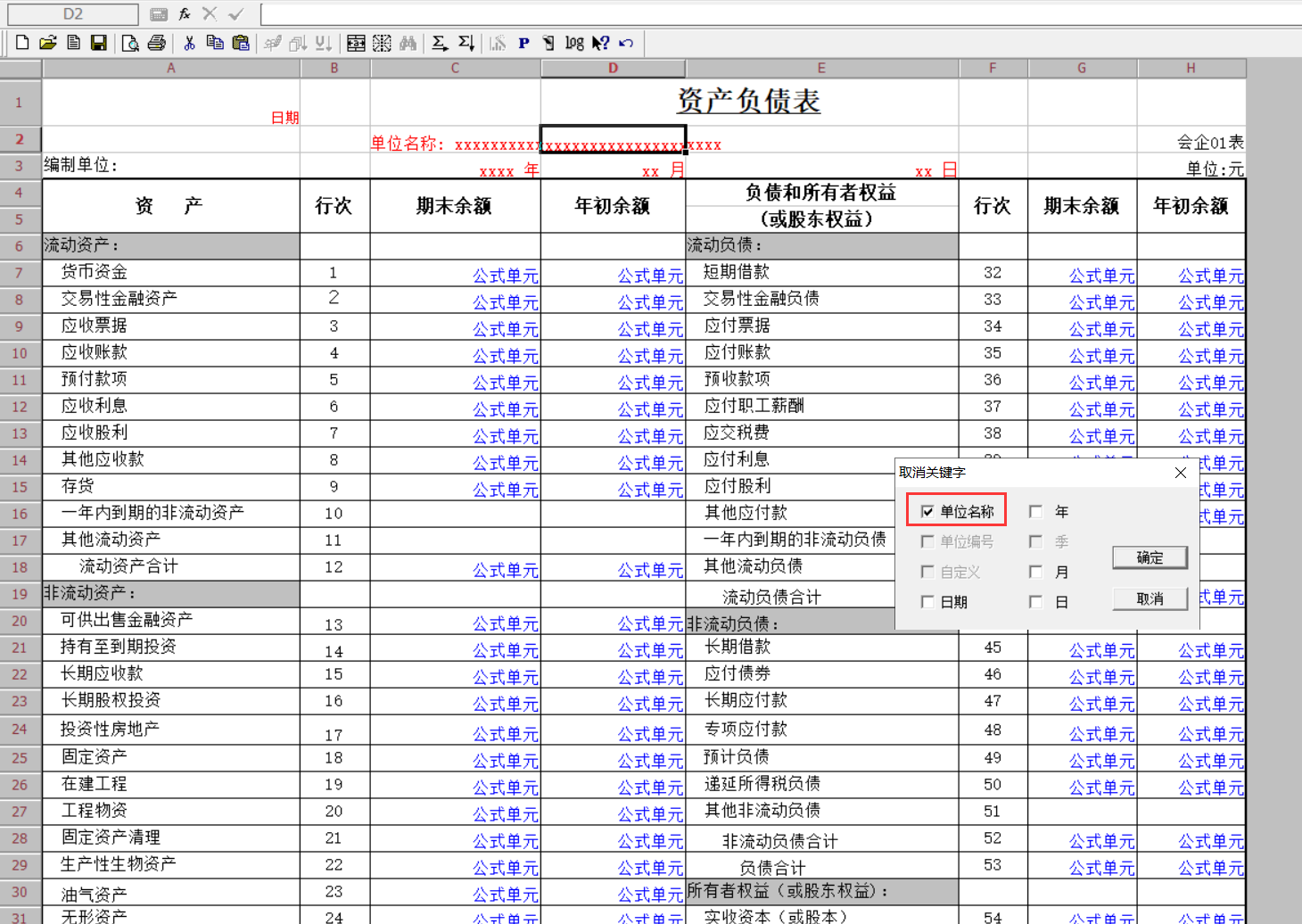适用场景:
在生成财务报表时,往往现有的报表模板格式无法满足企业的需求,这时就需要人为修改报表格式,比如通过调整报表的边框,颜色,字体,关键字等满足企业需求,下面就报表格式的修改进行详细的步骤说明。
操作要点:
- 调整单元格边框
1.打开报表后,首先在菜单【编辑】-【格式/数据状态】或者直接点击左下角红色字体“数据”切换到“格式”状态;
2.选择需要修改边框的单元格,在菜单【格式】-【单元属性】,选择边框页签,对边框进行调整。
1.打开报表后,首先在菜单【编辑】-【格式/数据状态】或者直接点击左下角红色字体“数据”切换到“格式”状态;
2.选择需要修改字体及颜色的单元格,在菜单【格式】-【单元属性】,选择字体图案页签,可以对字体,字号(字体大小)及字型进行修改。
1.打开报表后,首先在菜单【编辑】-【格式/数据状态】或者直接点击左下角红色字体“数据”切换到“格式”状态;
2.选择需要添加关键字的单元格,在菜单【数据】-【关键字】-【设置】,可以选择添加预制的单位名称、单位编号、年、季、月、日、日期、自定义项关键字;
1..在菜单【编辑】-【格式/数据状态】或者直接点击左下角红色字体切换“格式”到 “数据”状态;
2. 在菜单【数据】-【关键字】-【录入】,录入相应的关键字值,点击确定,计算表页之后会显示对应的关键字信息;
3.同时也可以在字体图案页签,颜色图案中设置单元格前景色(即字体颜色),背景色(即单元格填充颜色),及图案(即单元格填充图案);
在菜单【数据】-【关键字】-【偏移】,在对应关键字中录入偏移量;
1.在菜单【编辑】-【格式/数据状态】或者直接点击左下角红色字体“数据”切换到“格式”状态,在菜单【数据】-【关键字】-【取消】,勾选需要删除的关键字进行取消。
操作流程:
1.打开报表后,首先在菜单【编辑】-【格式/数据状态】或者直接点击左下角红色字体“数据”切换到“格式”状态。
2.选择需要修改边框的单元格,在菜单【格式】-【单元属性】,选择边框页签;
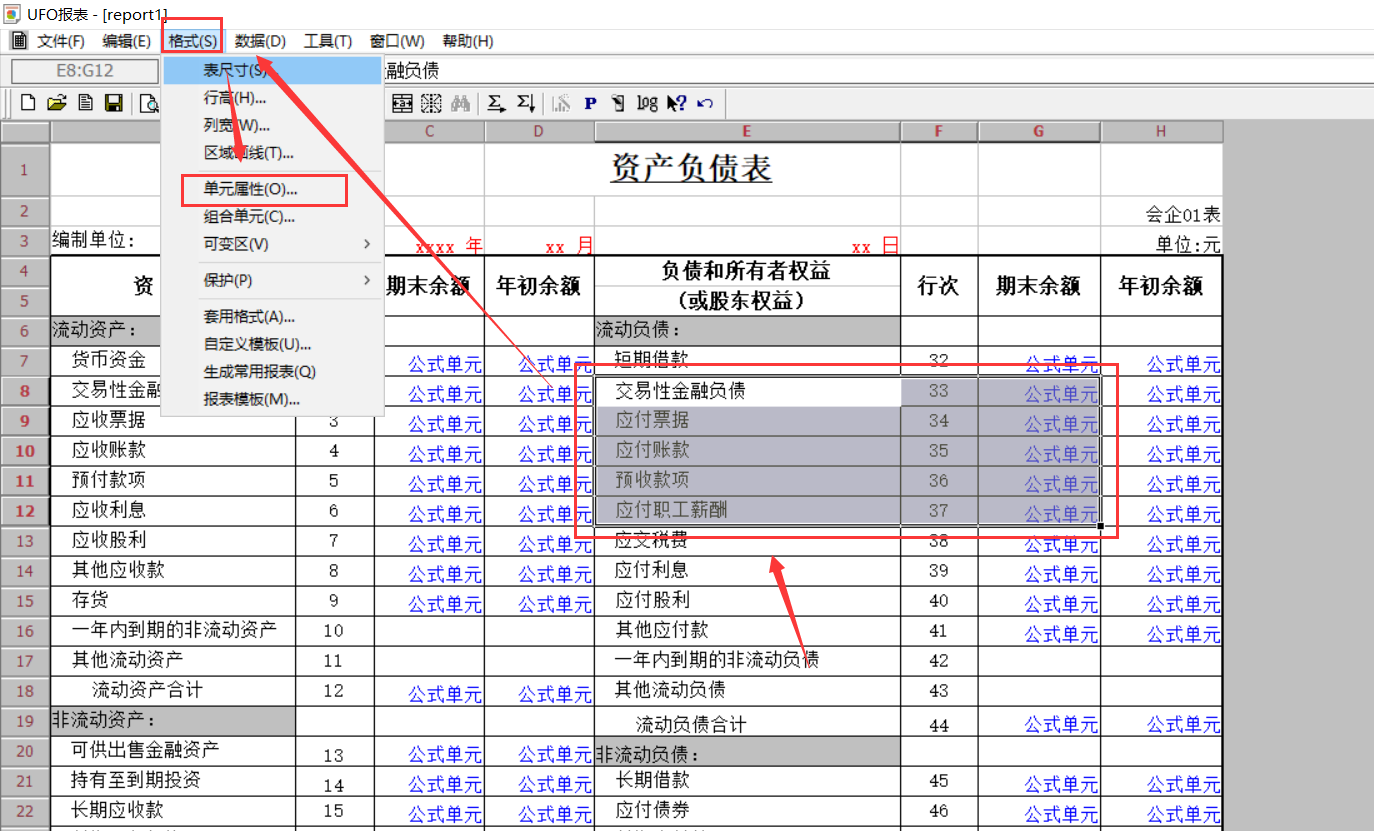
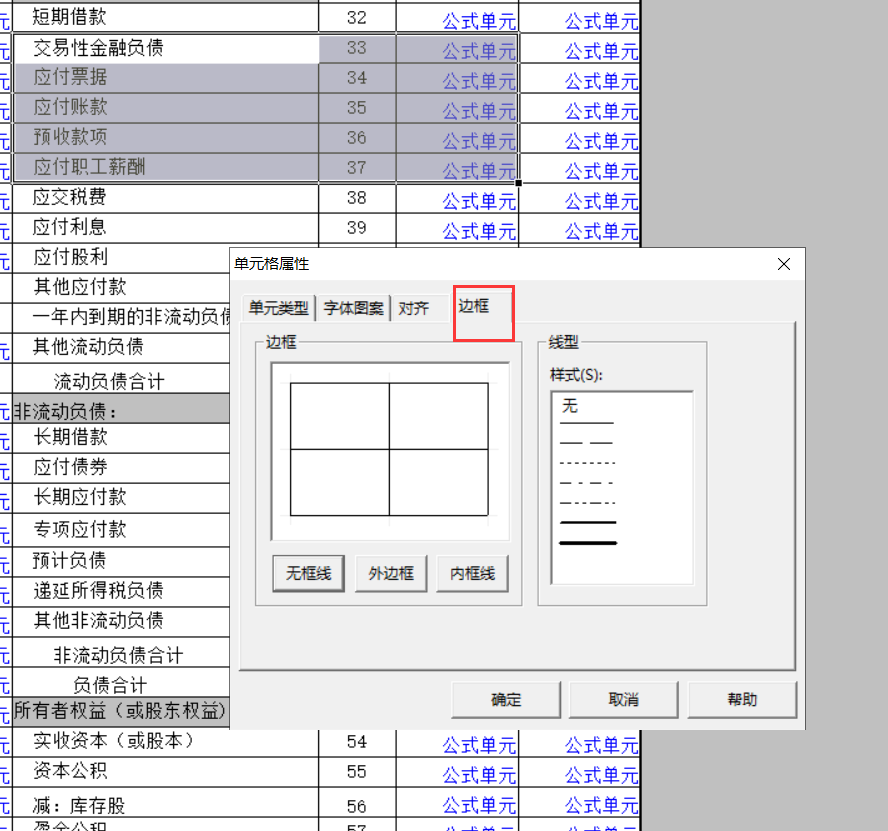
①无框线
在边框设置界面中,点击“无框线”,那么选中单元格所有的边框都会取消,变为无边框线样式;
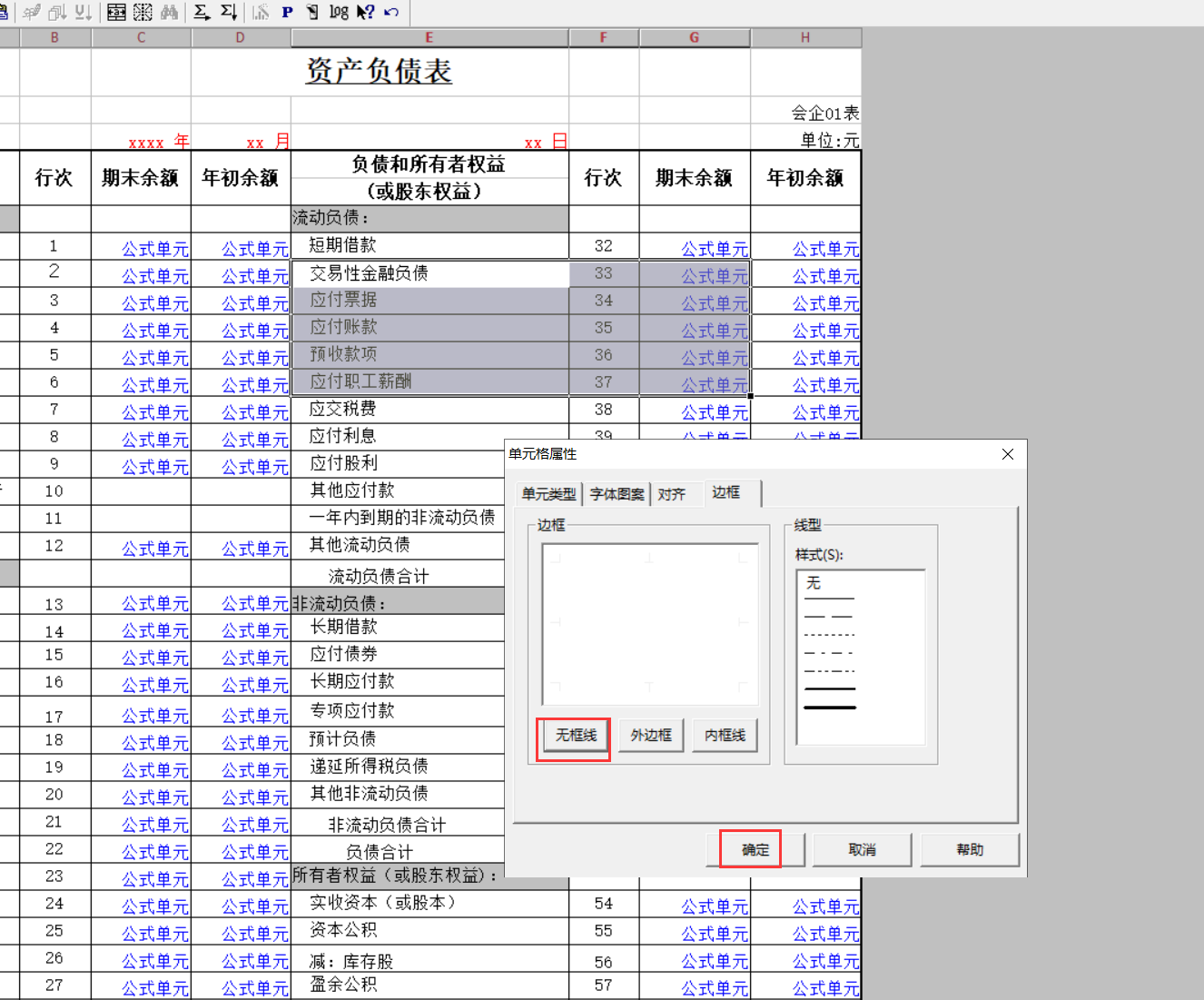
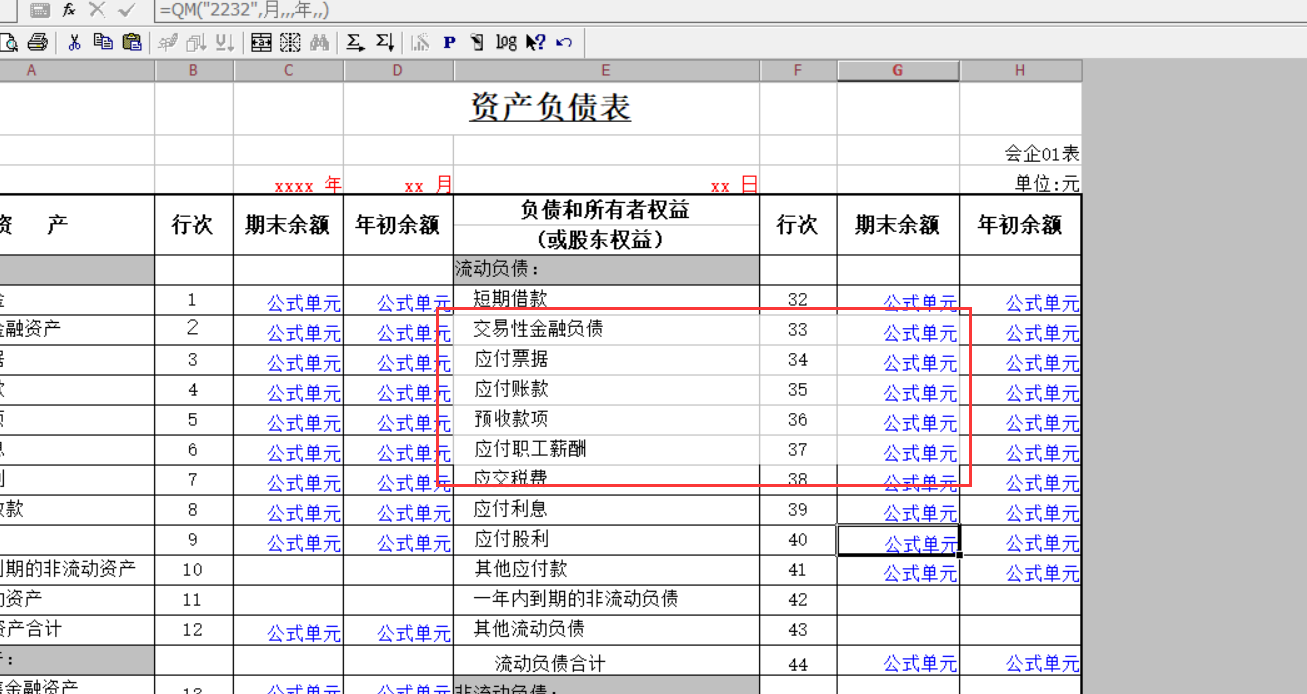
②外边框
在边框设置界面中,可以先选择线型样式,再点击“外边框”按钮,这是把所选的区域,当成一个单元格,只在边缘设置边框;
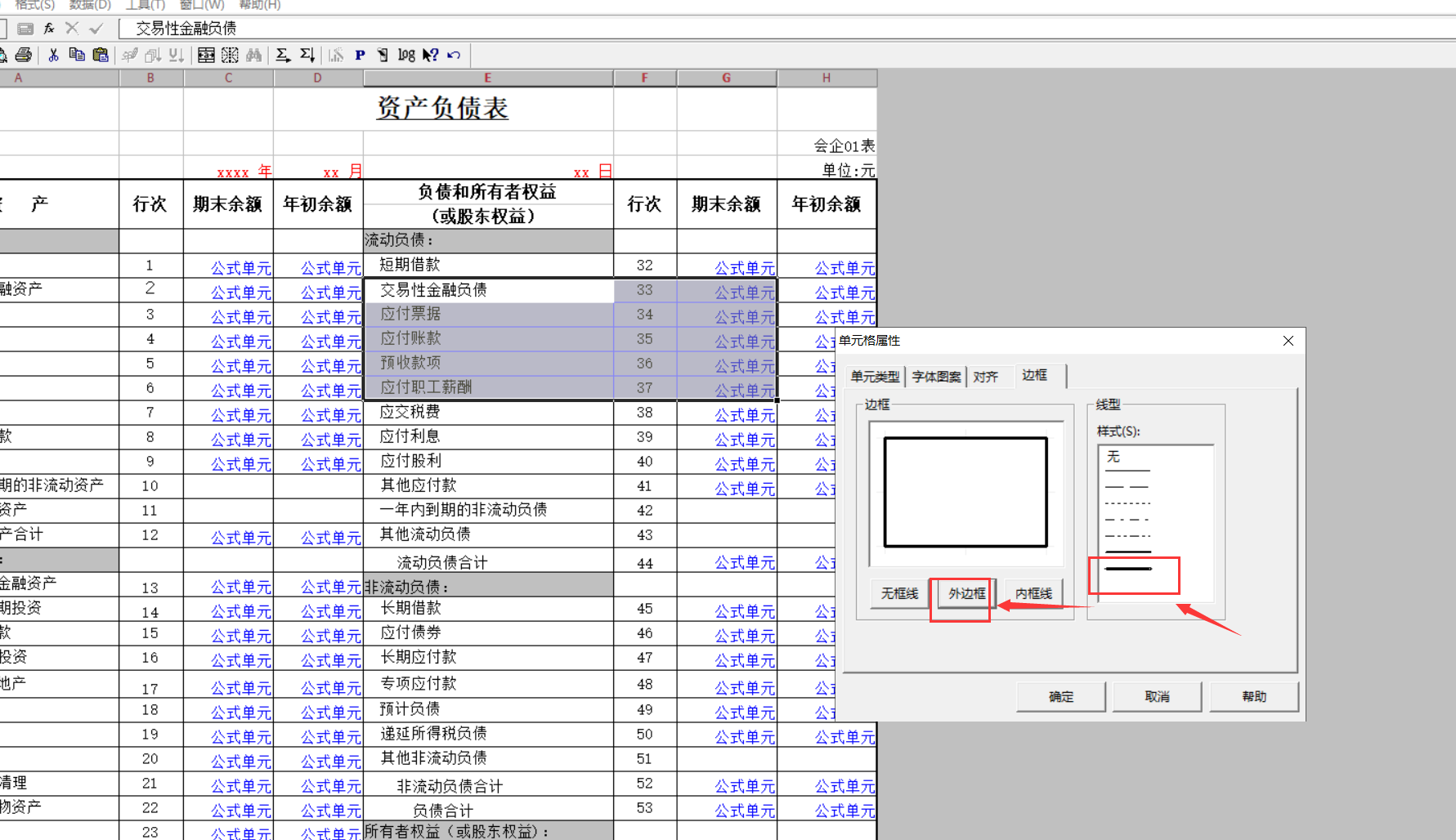
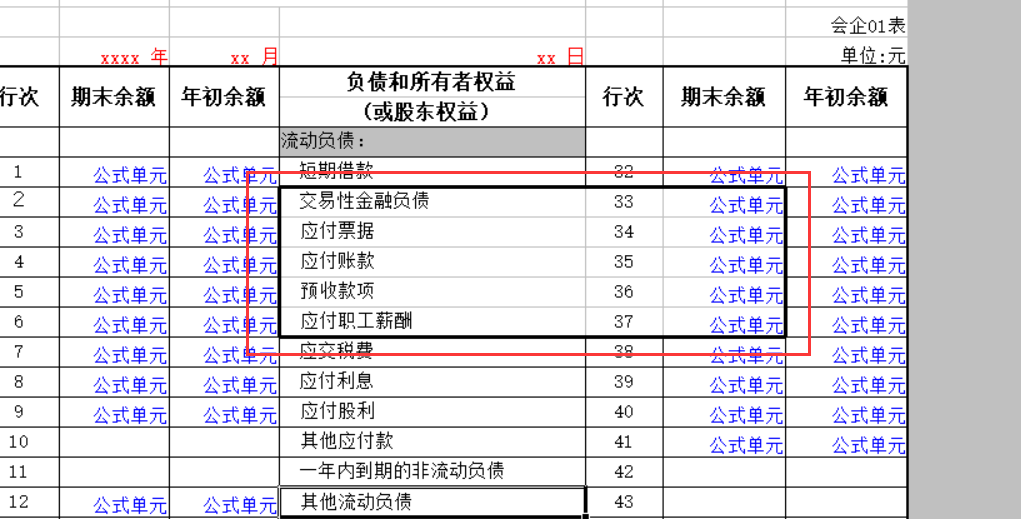
③内框线
在边框设置界面中,先选择线型样式,再点击“内框线”按钮,那么这就在所选区域内,除外边框外,将单元格都设置边框;
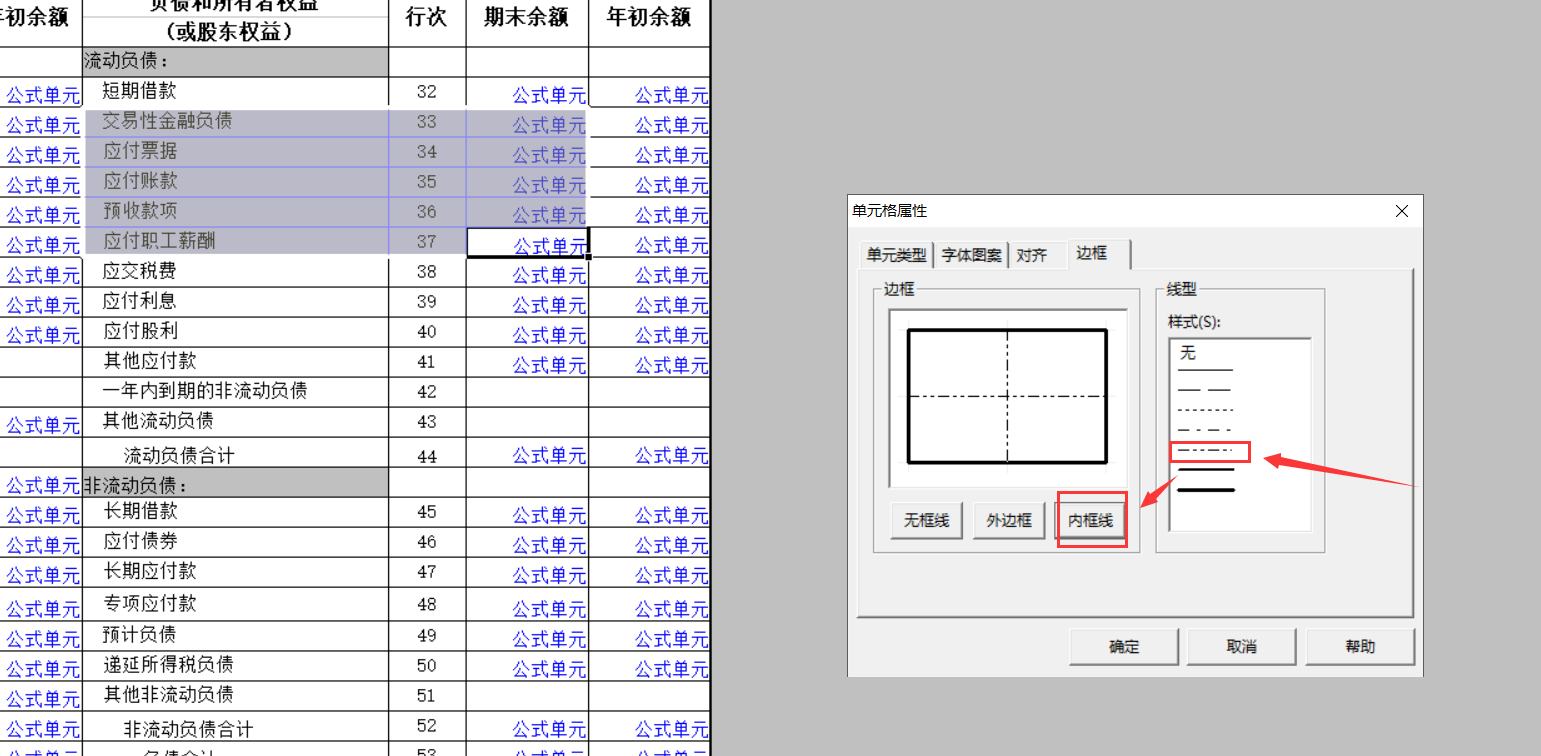
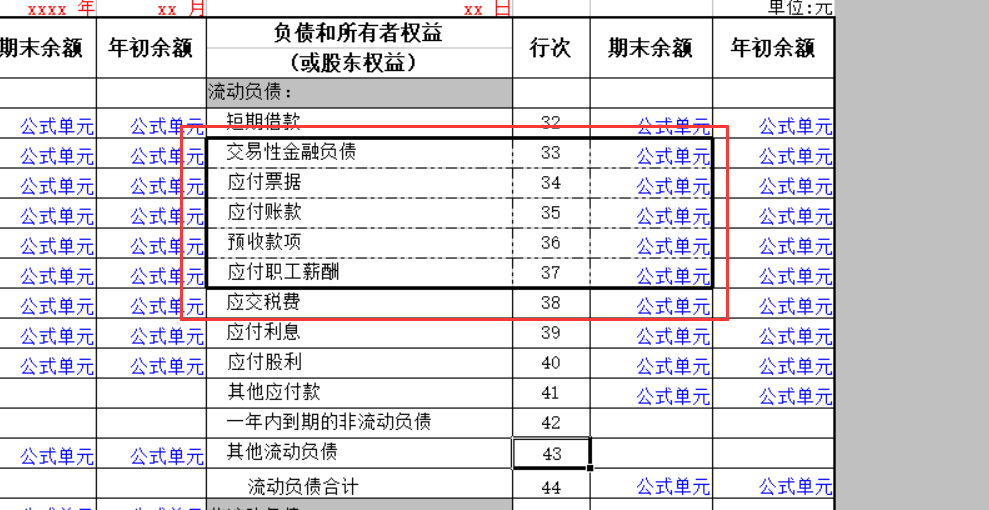
注:在边框设置界面中,也可以双击上、下、左、右、内边框线,对单元格的单独某个方向的边框进行设置。
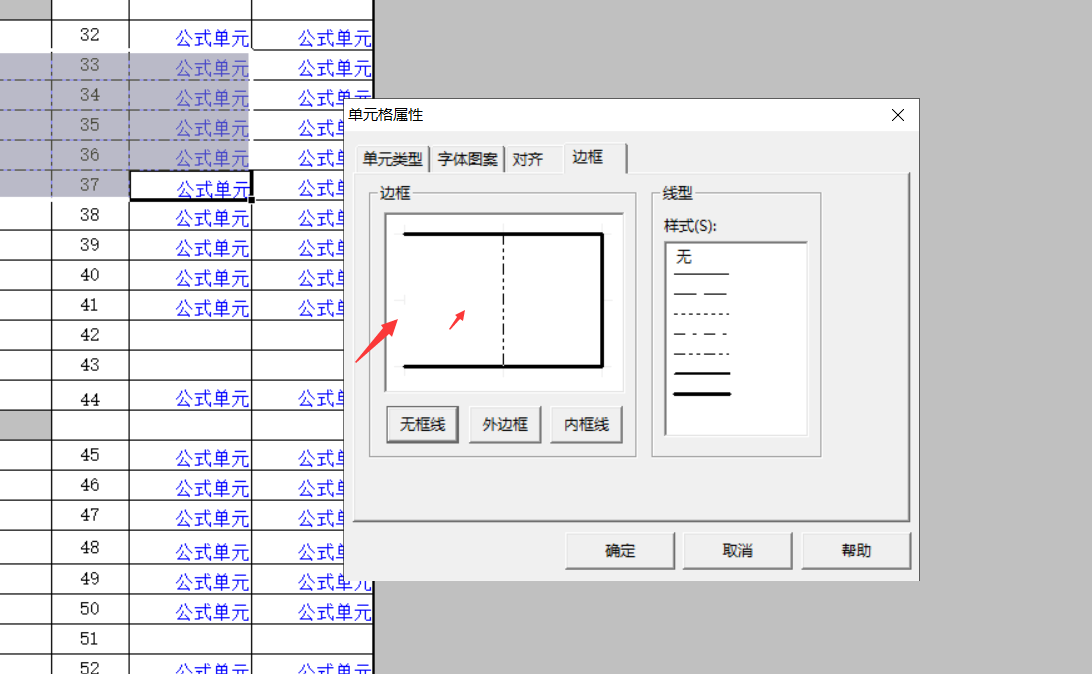
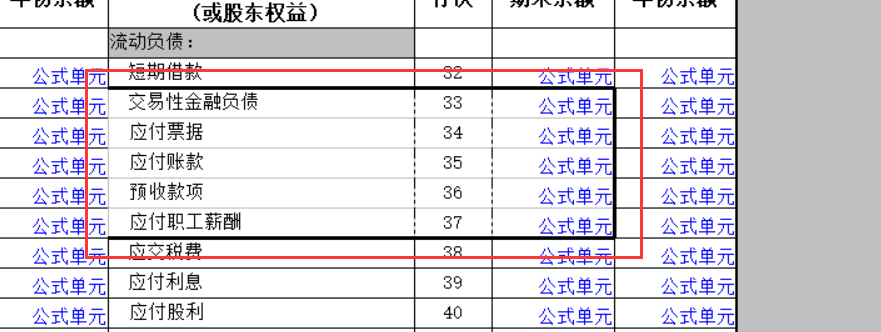
1.打开报表后,首先在菜单【编辑】-【格式/数据状态】或者直接点击左下角红色字体“数据”切换到“格式”状态。
2.选择需要修改字体及颜色的单元格,在菜单【格式】-【单元属性】,选择字体图案页签,可以对字体,字号(字体大小)及字型进行修改
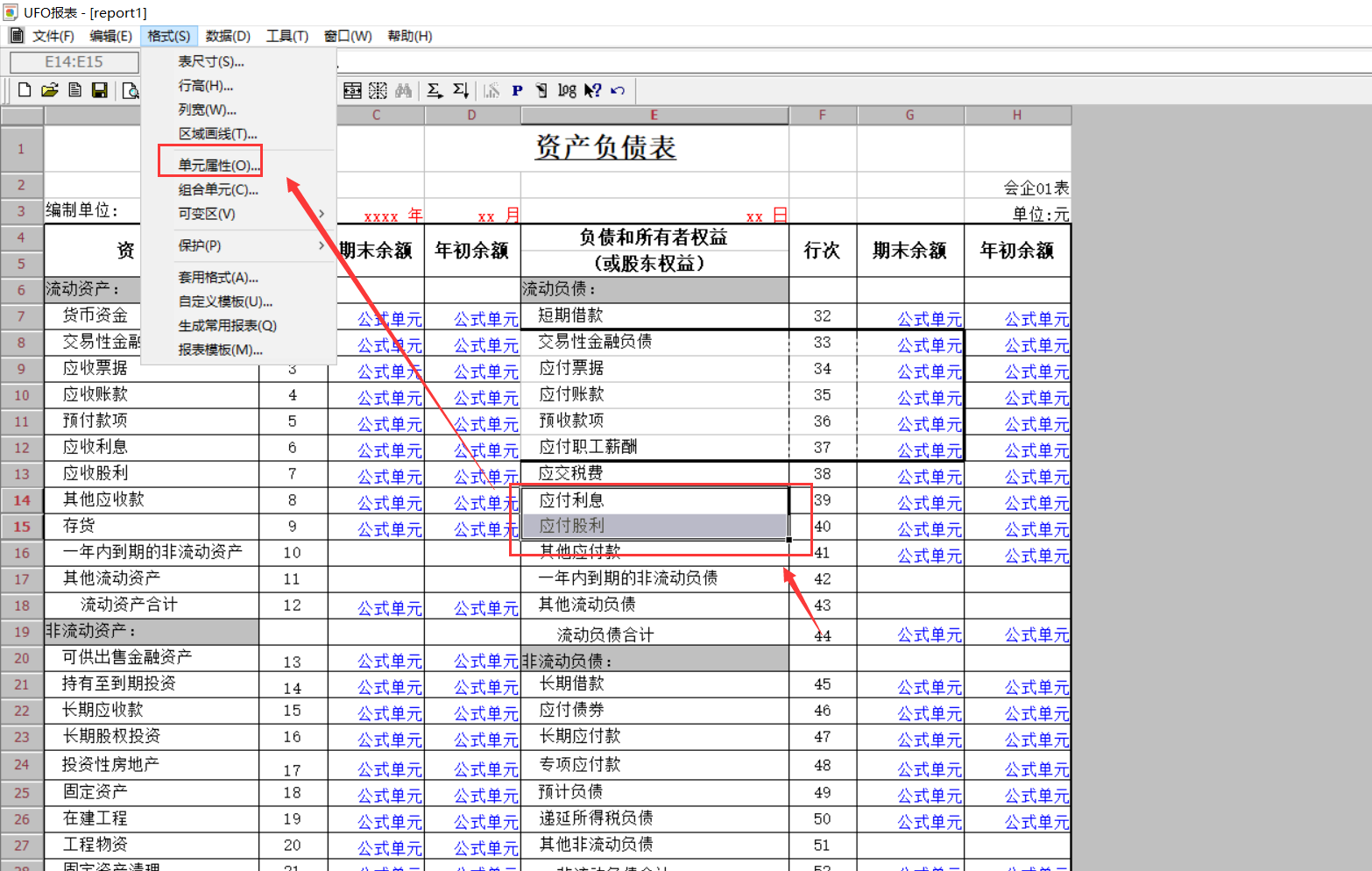
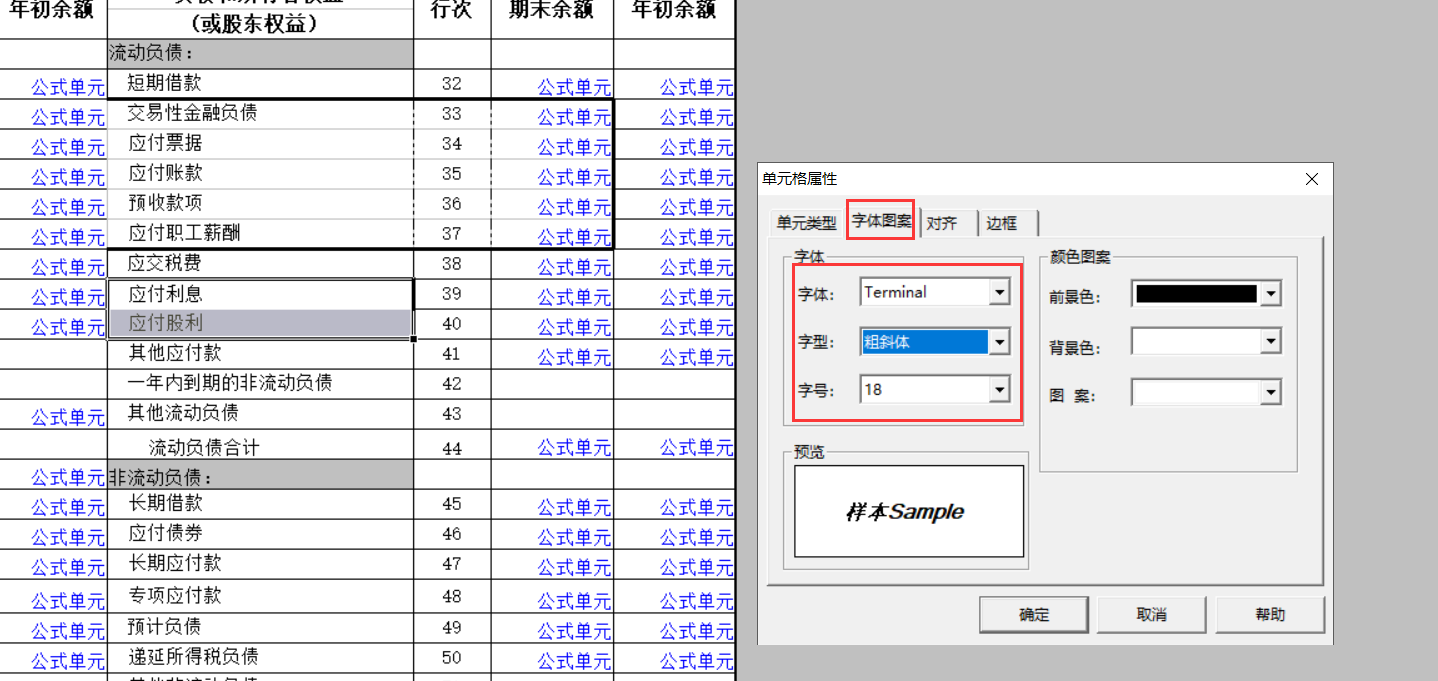
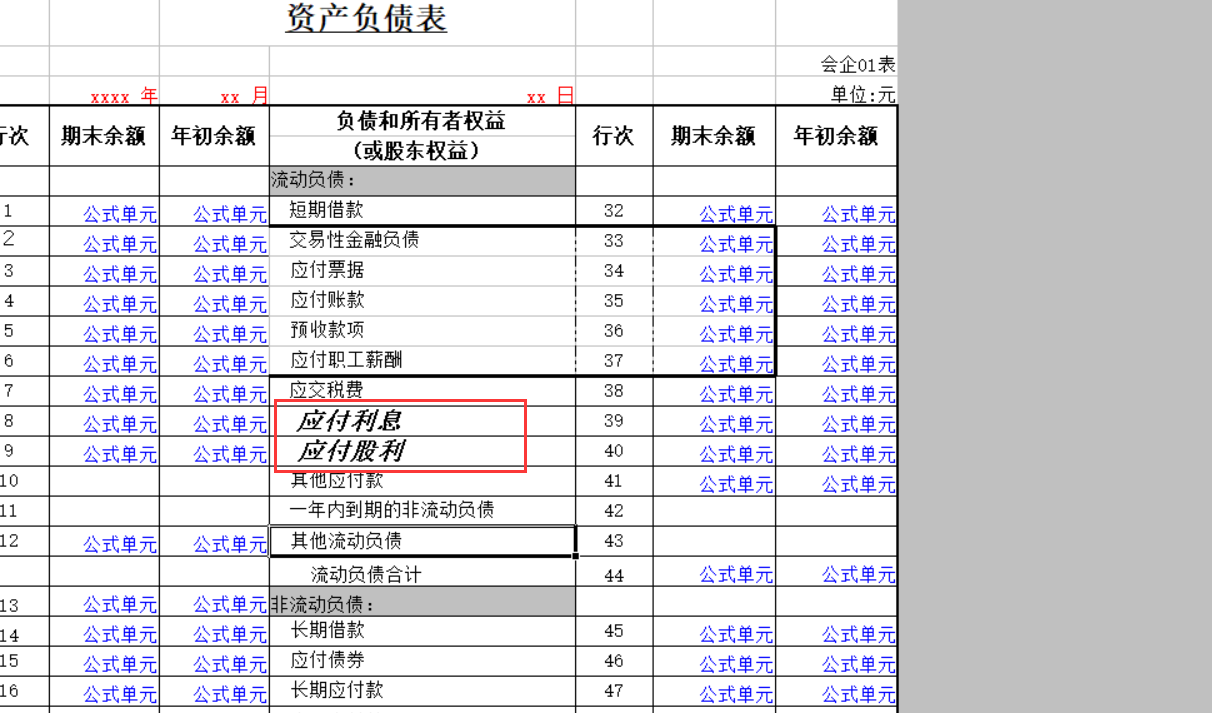
3.同时也可以在字体图案页签,颜色图案中设置单元格前景色(即字体颜色),背景色(即单元格填充颜色),及图案(即单元格填充图案);
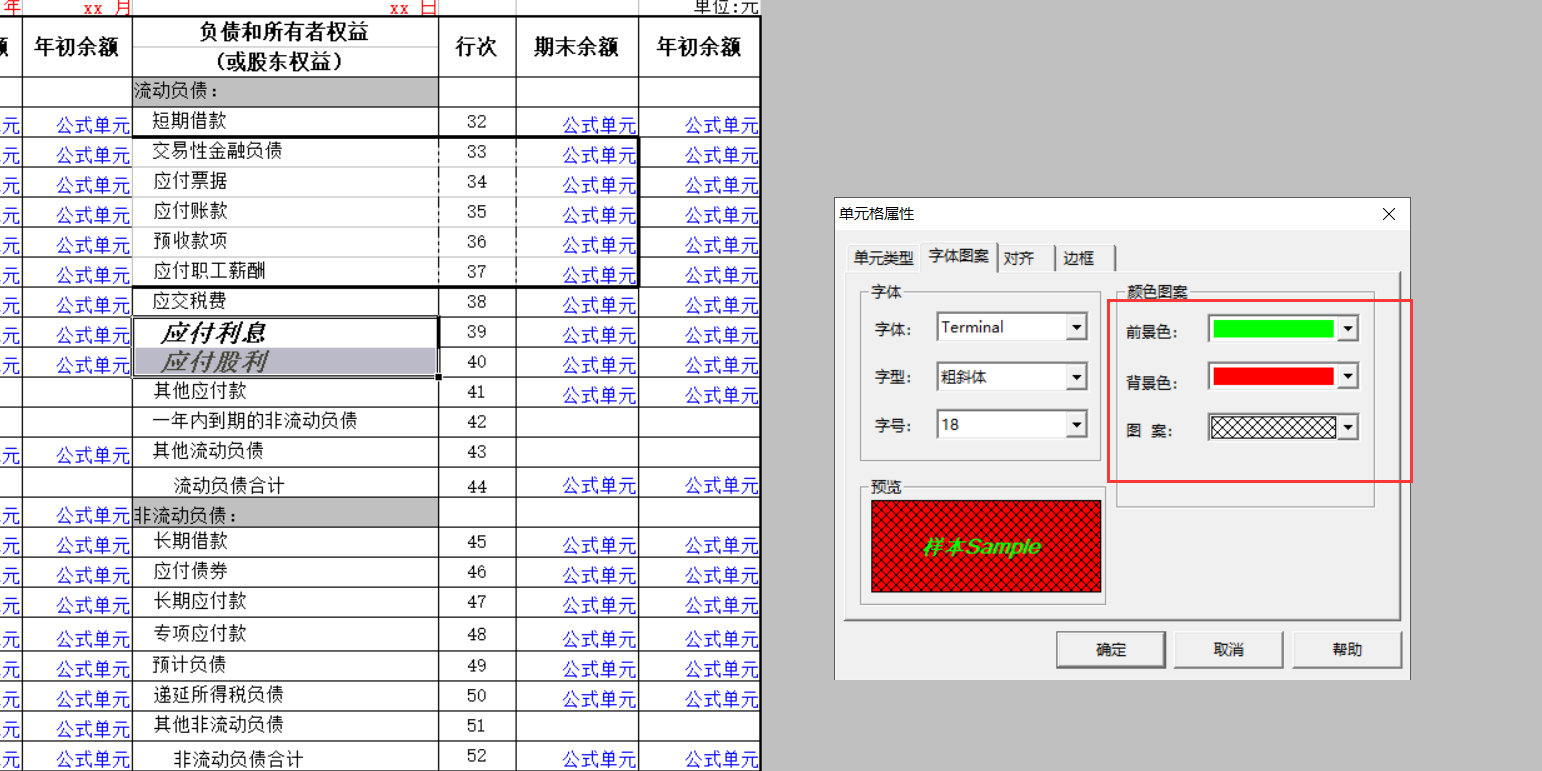
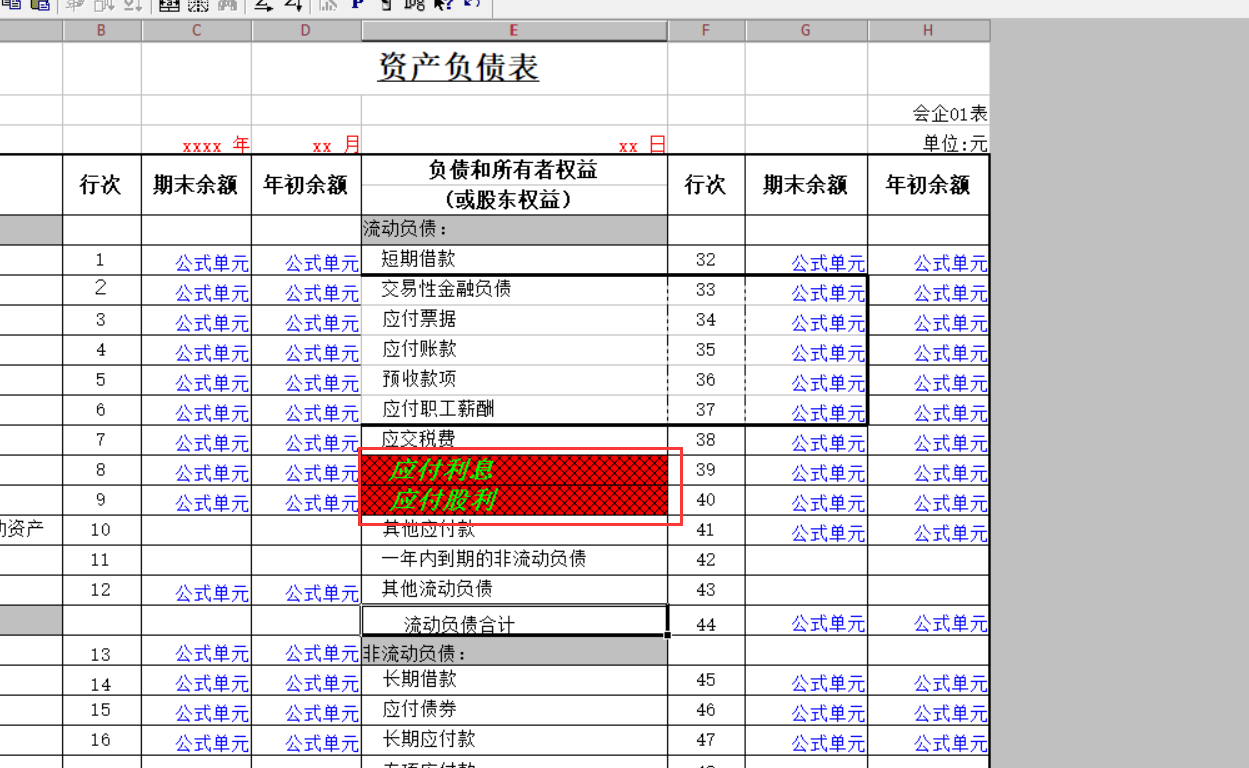
1.打开报表后,首先在菜单【编辑】-【格式/数据状态】或者直接点击左下角红色字体“数据”切换到“格式”状态。
2.选择需要添加关键字的单元格,在菜单【数据】-【关键字】-【设置】,可以选择添加预制的单位名称、单位编号、年、季、月、日、日期、自定义项关键字。
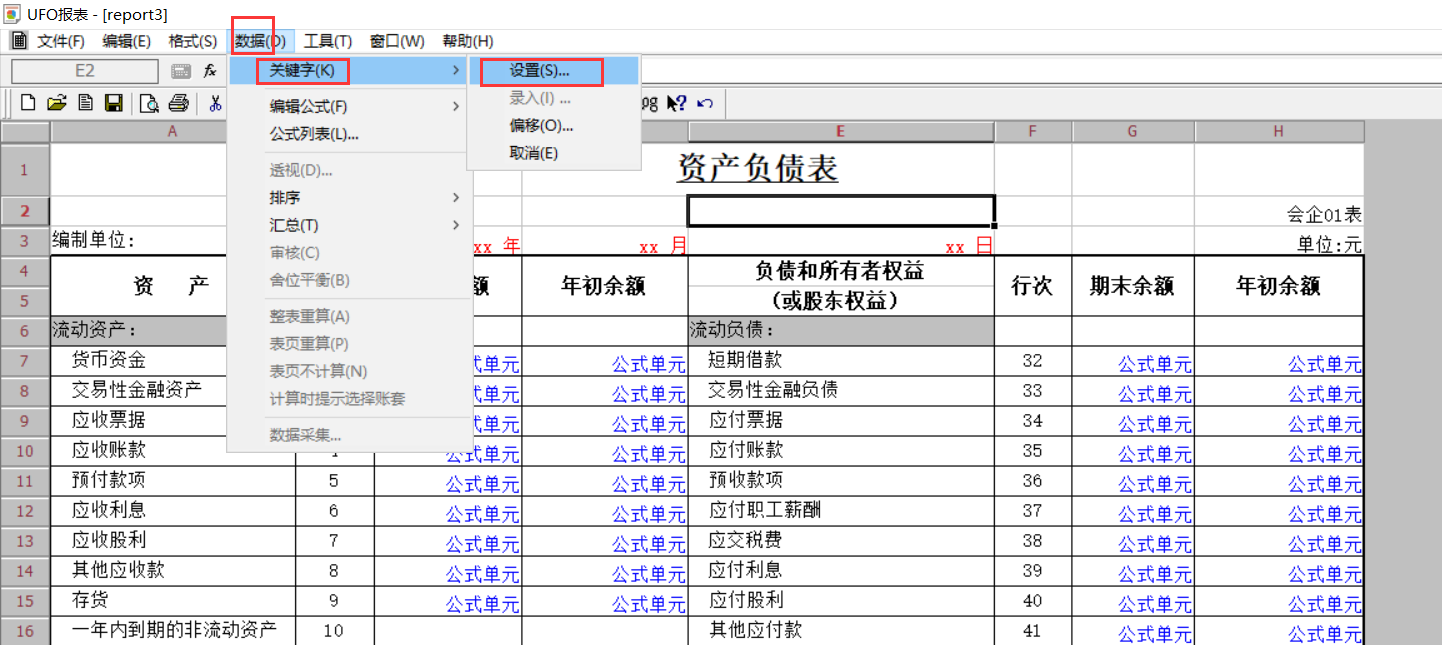
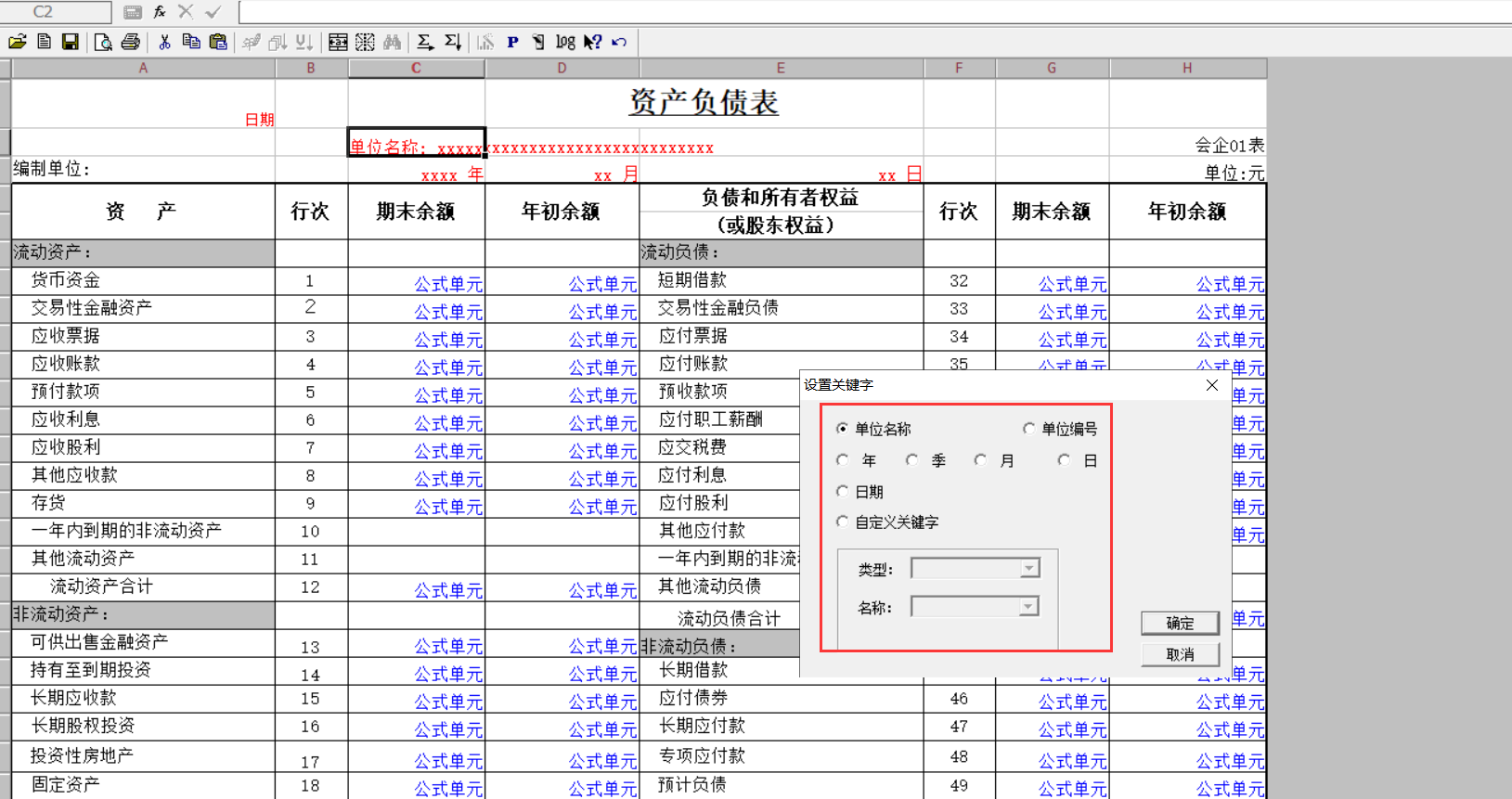
1.在菜单【编辑】-【格式/数据状态】或者直接点击左下角红色字体切换“格式”到 “数据”状态。
2. 在菜单【数据】-【关键字】-【录入】,录入相应的关键字值,点击确定,计算表页之后会显示对应的关键字信息。
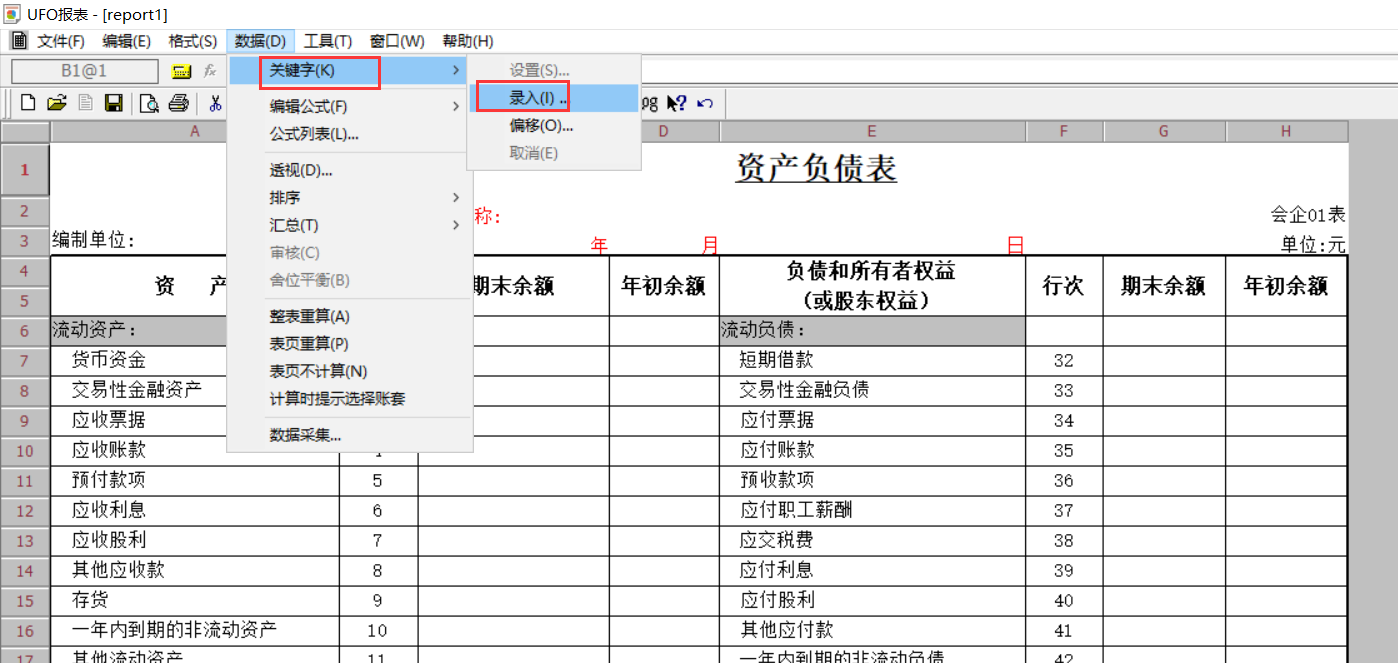
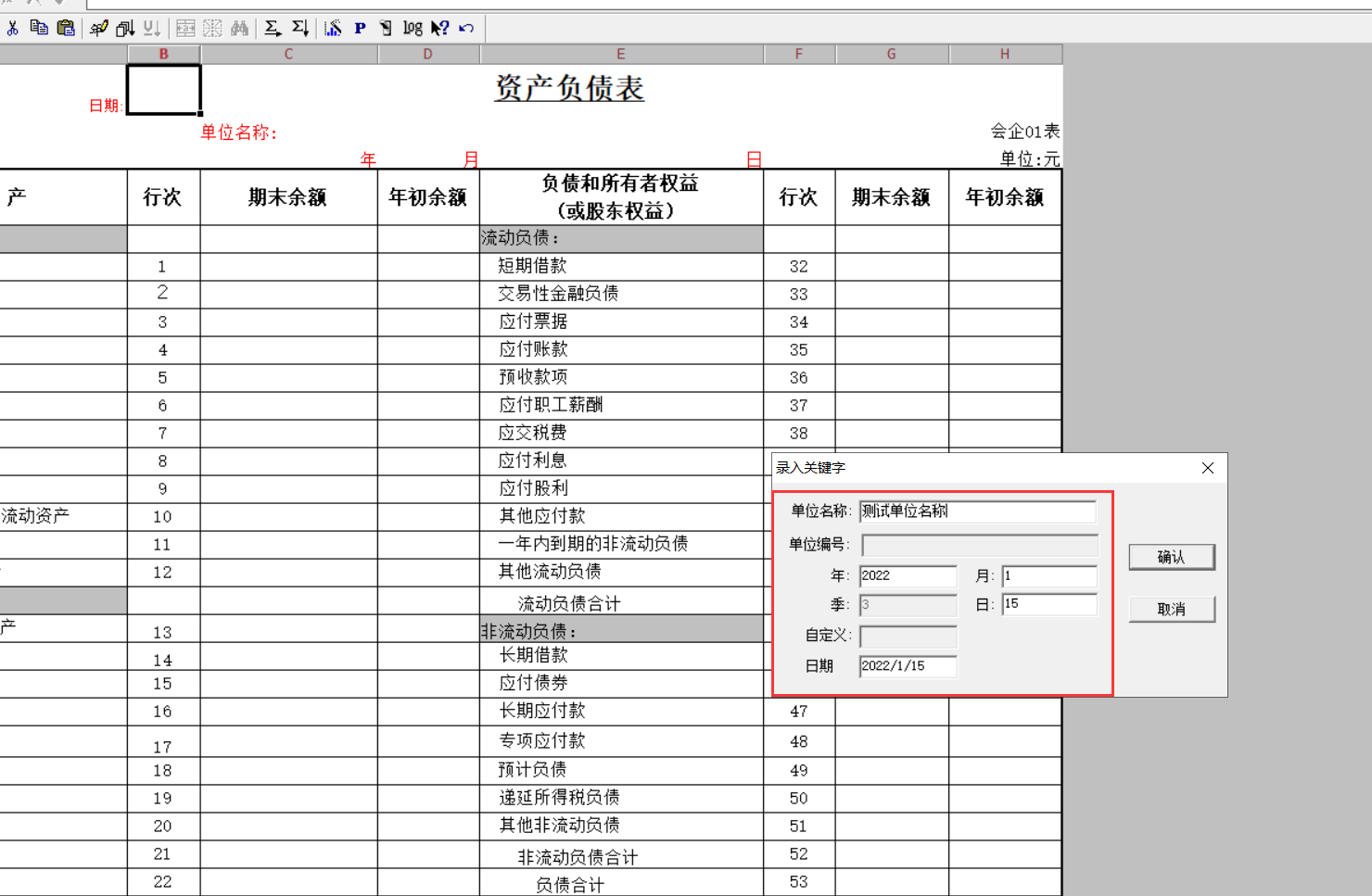
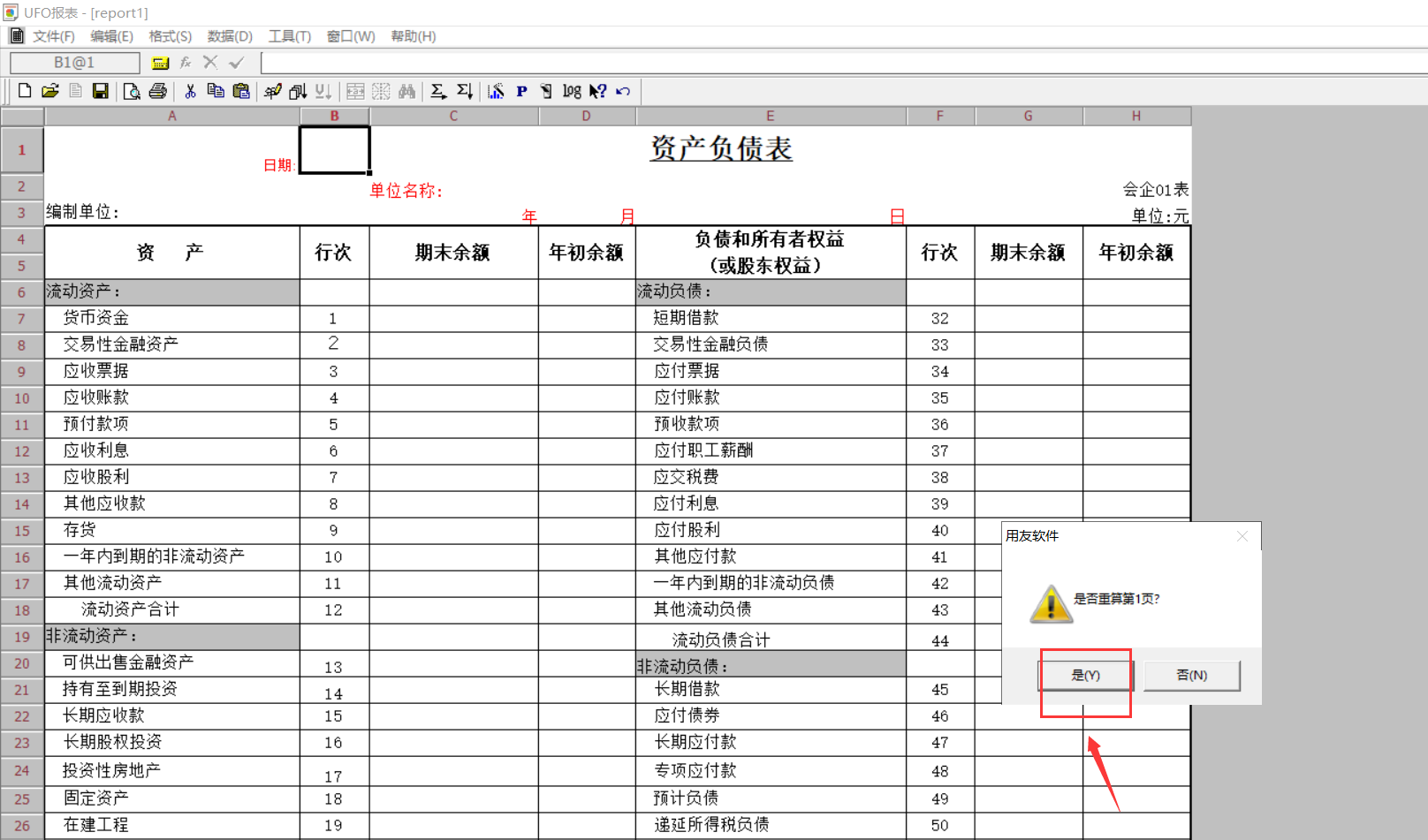
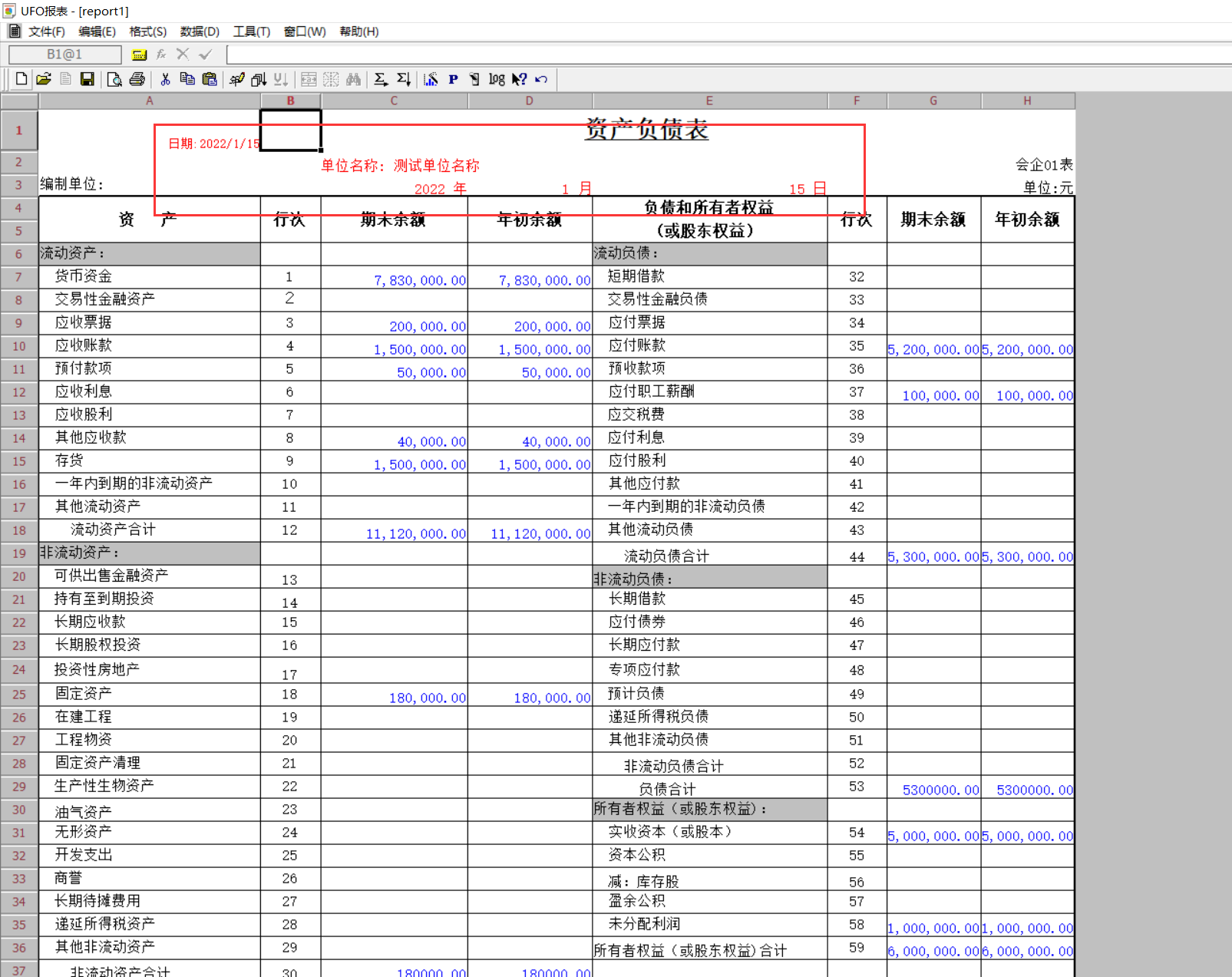
在菜单【数据】-【关键字】-【偏移】,在对应关键字中录入偏移量,点击确定即可。
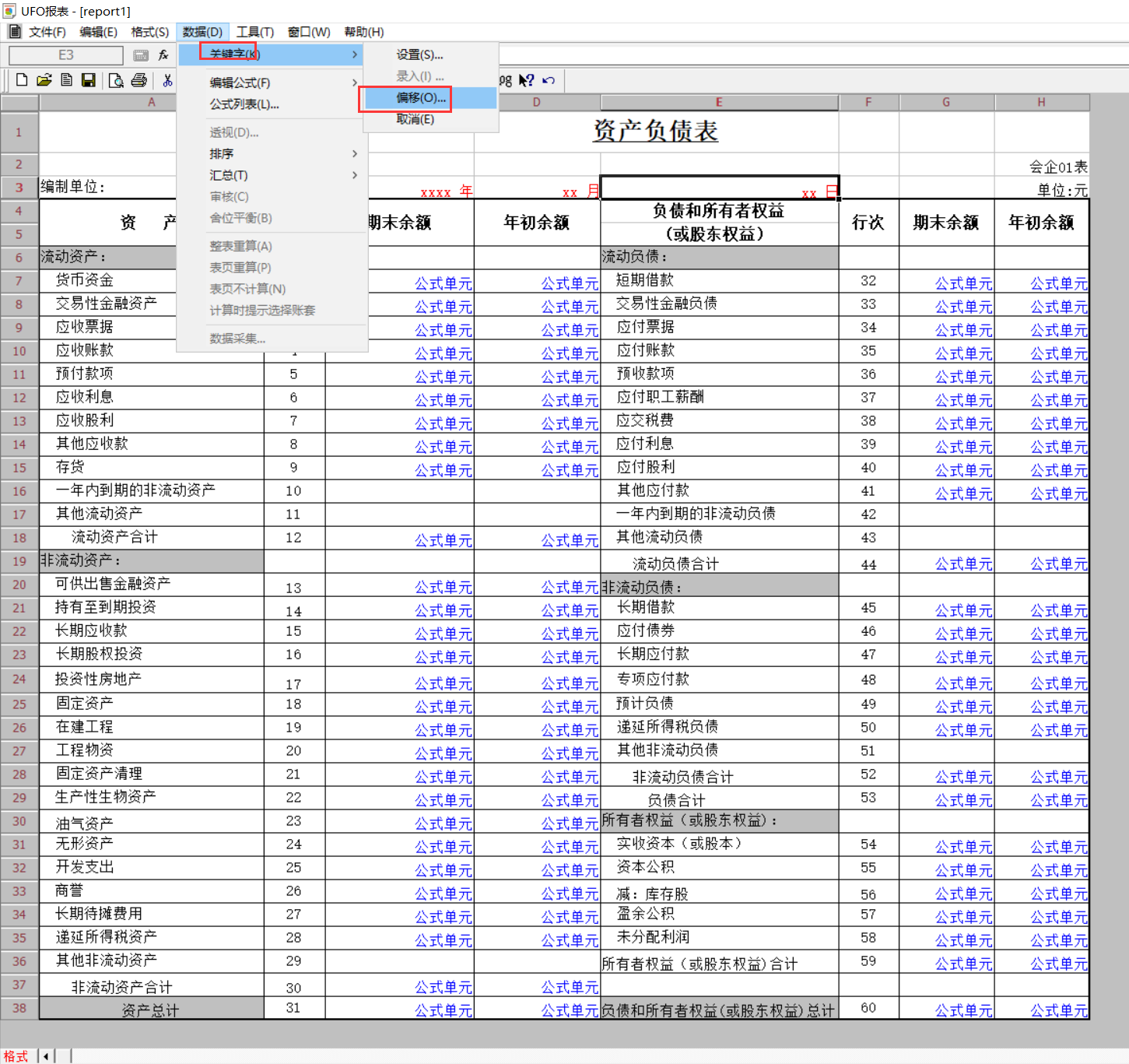

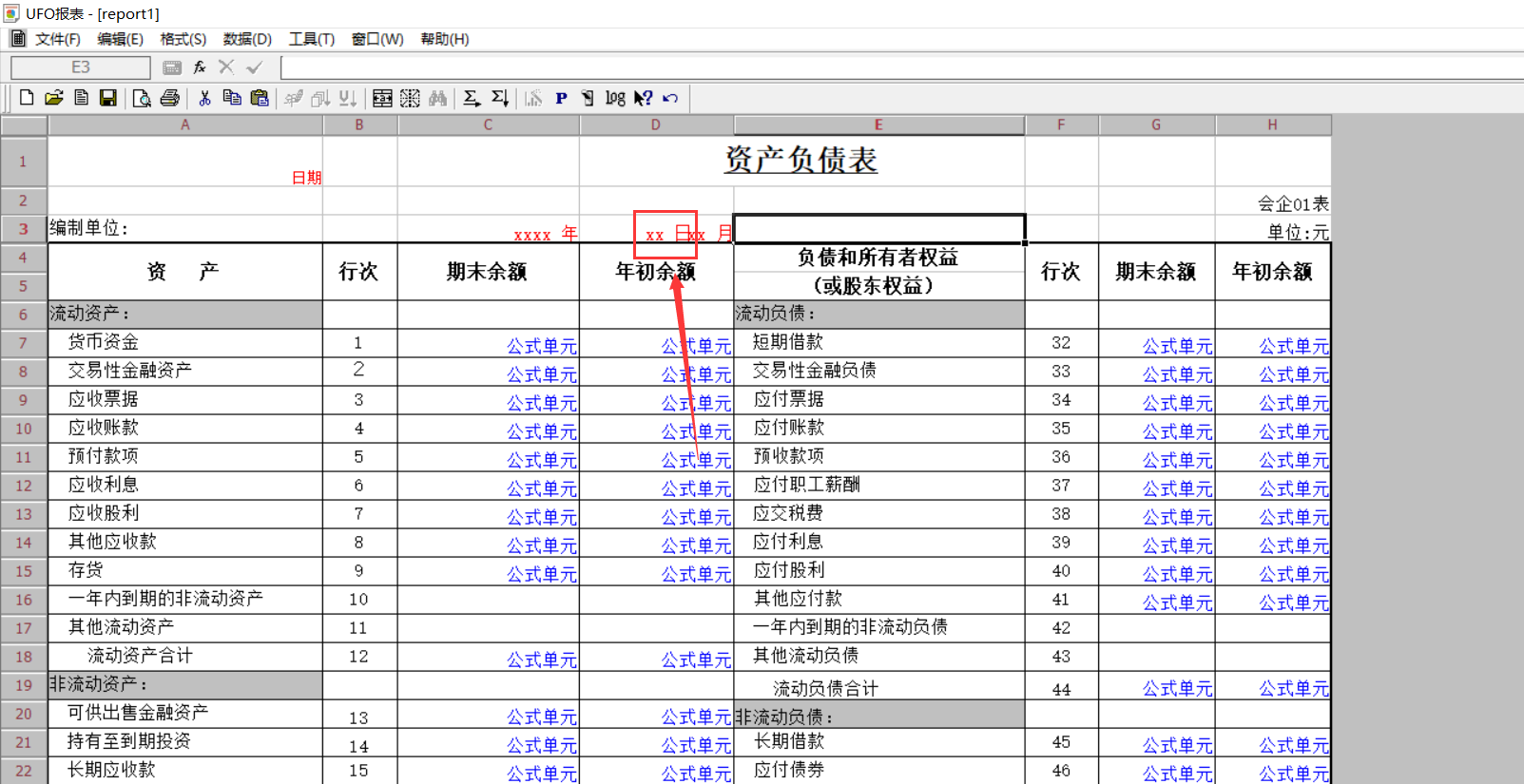
注:关键字偏移量的范围是[-300,300],负数表示向左偏移,正数表示向右偏移。
在菜单【编辑】-【格式/数据状态】或者直接点击左下角红色字体“数据”切换到“格式”状态,在菜单【数据】-【关键字】-【取消】,勾选需要删除的关键字,点击确定即可。